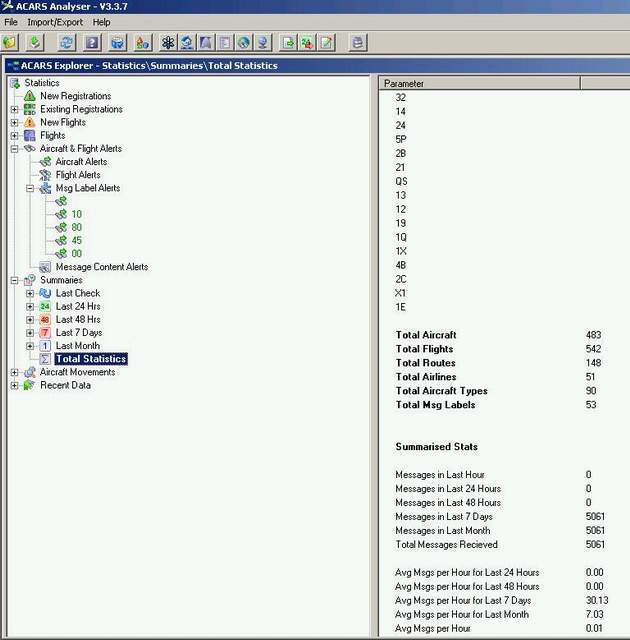1) Activation du serveur DDE du programme AcarsD:
La solution la plus simple est de modifier le fichier acarsd.ini présent dans le répertoire d’Acarsd
Ce fichier s’ouvre avec le Bloc Note Windows par exemple.
Rechercher la rubrique [DDE Section] et modifiée la ainsi:
[DDE Section]
# Start acarsd as DDE server to connect with other DDEClients?
# Simply provide servername and topic separated with ','.
# For example: SkySpy,ACARS
StartDDEServer SkySpy,ACARS
# acarsd should send all DDE transmission in AIRNAV compatible mode
DDEModeSelect 0
# acarsd should send all DDE transmission in WACARS compatible mode
#DDEModeSelect 1
# acarsd should send all DDE transmission in Airmaster compatible mode
#DDEModeSelect 2
# You can use the ACARSDS Socket Collector Utility to include the SkySpy/Airmaster decodes
# into acarsd. If you enable this option, than acarsd starts the collector during the normal startup.
# If the connection is broken, you can use the DDE Menu to restart this thread.
# Read more about ACARSDS on http://www.acarsd.org/acarsds.html
#SkySpySocket
# Start acarsd with out Sounddecoder to save CPU-Time, to use acarsd only with ACARSDS Socket
#WithoutSoundDémarrer AcarsD.
Dans la fenêtre bleue de log, vous devriez avoir au tout début la ligne suivante:
2) Paramétrage du logiciel Acars Analyser:
Une fois l’installation effectuée, au premier démarrage, un écran de configuration apparaît.
- Etape 1 La création de la Base de données:
Il suffit de cliquer sur le petit icône et de donner un nom à votre base de données.
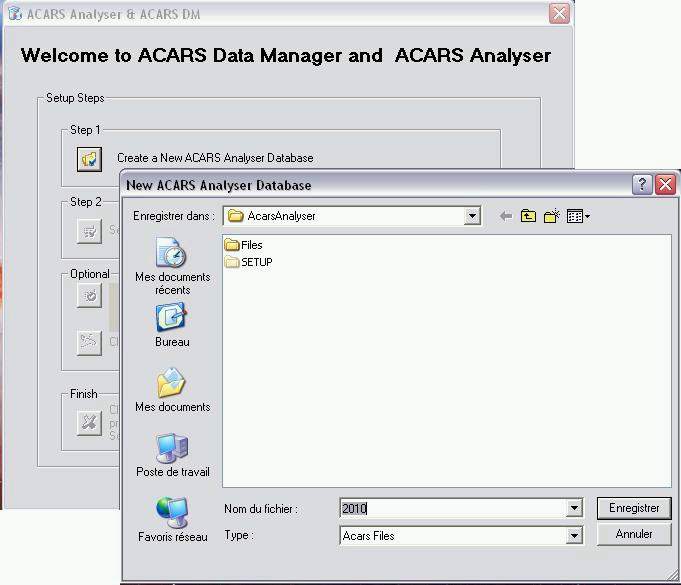
- Etape 2 Sélection de la source des données:
Comme le serveur DDE d’AcarsD est actif, il faut choisir l’option « AcarsD (DDE) »
Il est inutile de toucher aux paramétrages de la partie Option
On valide le tout en cliquant sur la croix rouge dans la partie Finish
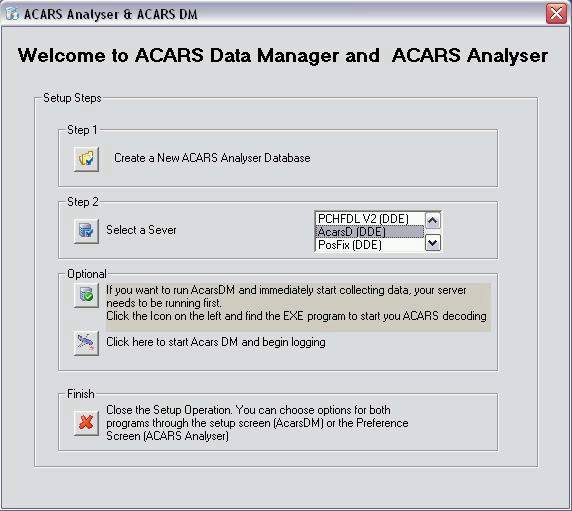
3) Erreur d’exécution lors de l’installation d’Acars Analyser:
Si ce message d’erreur apparaît lorsque vous valider l’écran de paramétrage:
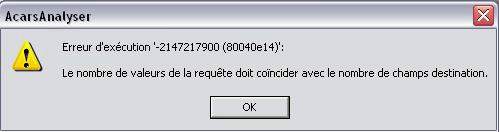
Il va falloir modifier le symbole des décimales dans les Options Régionales du Panneau de configuration en remplacent le « , » par un « . »
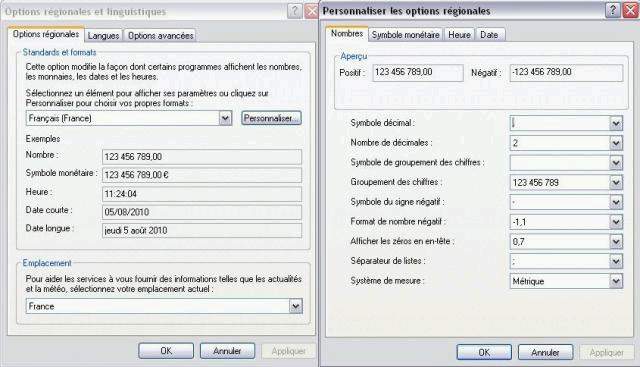
Il est ensuite préférable de désinstaller/réinstaller le logiciel puis de refaire le paramétrage.
4)Le principe de fonctionnement:
Vous avez maintenant 2 icones sur le bureau:
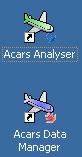
- Acars Data Manager permet d’importer les données émises par le serveur DDE d’AcarsD
- Acars Analyser permet d’acceder aux données et de travailler dessus.
5) Mise en Oeuvre d’Acars Data Manager:
- AcarsD doit donc être déjà démarré.
- Démarrer Acars Data Manager
- Faire un clic droit sur la bordure bleue encadrant la fenêtre et choisir Setup dans le menu qui vient d’apparaître
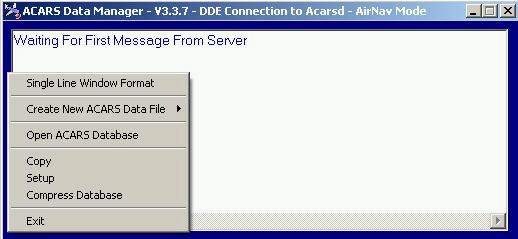
- Paramétrer comme sur la capture d’ecran:
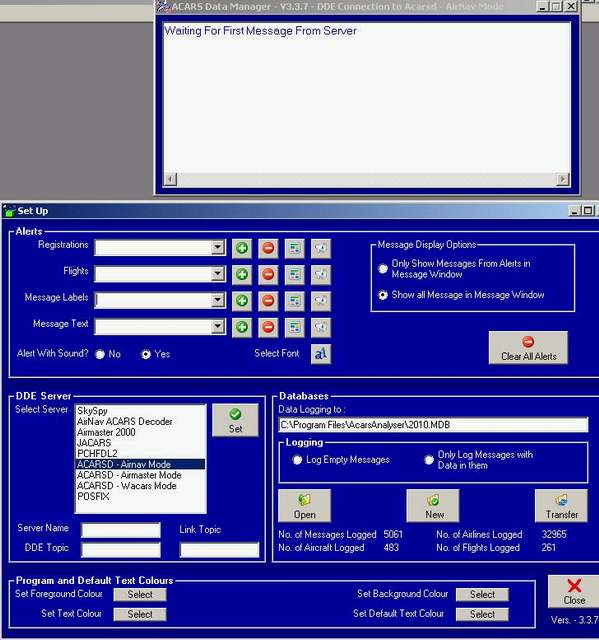
- Dans la partie supérieure, il est possible de définir des alertes sur des types de message par exemple.
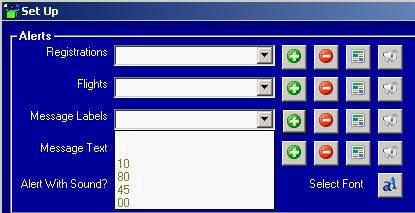
6) Utilisation d’Acars Analayser:
Les différentes rubriques d’Acars Analyser permettent de faire différentes recherches et analyses.
Sur cette capture d’ecran, on retrouve une rubrique permettant de mettre en avant les messages filtrés par Acars Data Manager et également quelques statistiques